Cómo cargar papel en la bandeja de papel
El método para cargar papel es distinto para cada tipo de bandeja.

- Cuando sustituya el papel o retire papel atascado, tenga cuidado de no hacerse daño ni pillarse los dedos.
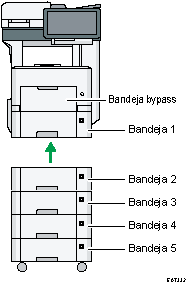
Antes de cargar papel en una bandeja, compruebe qué tamaño y tipo de de papel se pueden cargar en la bandeja.
Tipo de pantalla de configuración: Estándar
Para cargar papel, especifique el tipo o el espesor del papel en [Ajustes papel/bandeja] en [Ajustes].
Tipo de pantalla de configuración: Clásica
Para cargar papel, especifique el tipo o el espesor del papel en [Tray Paper Settings] en [Settings].
Para cargar papel fino, papel grueso u otro papel especial, cargue el papel en la bandeja bypass.
Cuando cargue papel en una bandeja que contenga algunas hojas de papel, es posible que se alimenten varias hojas a la vez desde la bandeja. Retire las hojas, airéelas y, a continuación, cárguelas de nuevo.
Es posible que oiga el sonido del papel frotándose. Esto no implica problemas de funcionamiento.
Cómo cargar papel en las bandejas 1-5
Ajuste las guías laterales y finales según el tamaño de papel.

No apile el papel más allá de la marca de límite. Si carga papel por encima de la marca de límite, las imágenes pueden imprimirse inclinadas o puede producirse un atasco de papel.
Bandeja 1

Bandeja 2-5
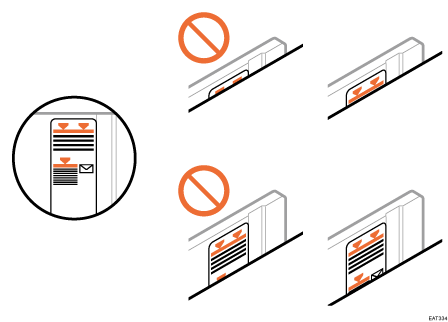
El papel se carga del mismo modo en todas las bandejas. En el siguiente procedimiento de ejemplo, se utiliza la bandeja 1.
 Extraiga la bandeja con cuidado hasta que se detenga, levante la parte frontal de la bandeja y, a continuación, extráigala de la máquina.
Extraiga la bandeja con cuidado hasta que se detenga, levante la parte frontal de la bandeja y, a continuación, extráigala de la máquina.
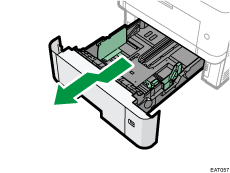
Coloque la bandeja sobre una superficie plana.
 Presione el clip de la guía lateral y deslícela hasta que coincida con el tamaño de papel.
Presione el clip de la guía lateral y deslícela hasta que coincida con el tamaño de papel.
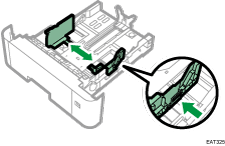
 Presione la guía de tope y deslícela hacia el interior para que coincida con el tamaño estándar.
Presione la guía de tope y deslícela hacia el interior para que coincida con el tamaño estándar.
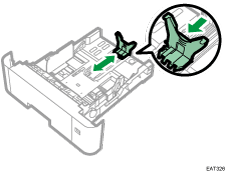
Cuando cargue papel mayor que A4![]() u 81/2 × 11
u 81/2 × 11![]() , pulse el botón y, a continuación, tire de la guía de tope hacia fuera para que coincida con el tamaño del papel.
, pulse el botón y, a continuación, tire de la guía de tope hacia fuera para que coincida con el tamaño del papel.
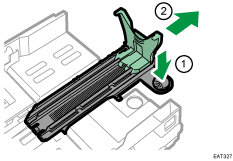
 (principalmente Norteamérica)
(principalmente Norteamérica)
Monte el complemento en la guía de tope cuando cargue papel de tamaño 51/2 × 81/2.
Este complemento solo puede usarse en la bandeja 1.
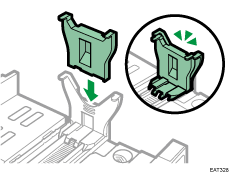
 Cargue la nueva pila de papel con la cara de impresión hacia abajo.
Cargue la nueva pila de papel con la cara de impresión hacia abajo.
Asegúrese de no apilar el papel por encima de la marca de límite superior (línea superior) del interior de la bandeja.
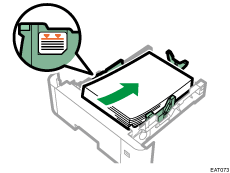
 Ajuste las guías de papel para que no quede ningún hueco.
Ajuste las guías de papel para que no quede ningún hueco.
No mueva más de unos cuantos milímetros el papel cargado en la bandeja.
Un movimiento excesivo del papel cargado puede dañar los bordes de las hojas en las aberturas de la placa de elevación de la bandeja, haciendo que las hojas se plieguen o se atasquen.
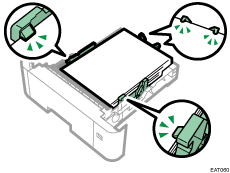
 Seleccione un tamaño de papel que coincida con el tamaño y la dirección de alimentación de papel en la bandeja de papel.
Seleccione un tamaño de papel que coincida con el tamaño y la dirección de alimentación de papel en la bandeja de papel.
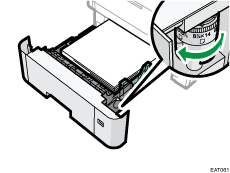
 Levante la parte delantera de la bandeja y deslícela suavemente hacia el interior de la máquina hasta que se detenga.
Levante la parte delantera de la bandeja y deslícela suavemente hacia el interior de la máquina hasta que se detenga.
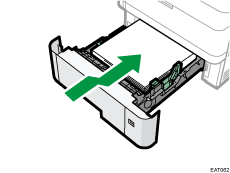
Para evitar atascos de papel, asegúrese de que ha insertado la bandeja correctamente.

El papel con membrete debe cargarse con una orientación concreta.
Puede cargar sobres en las bandejas 2-5.
Cargar papel en la bandeja bypass
Utilice la bandeja bypass si desea usar transparencias OHP, etiquetas adhesivas y papel que no se pueda colocar en las bandejas de papel. El número máximo de hojas que se pueden cargar en la bandeja bypass depende del tipo de papel.
Tamaños y tipos de papel recomendados

Tras cargar el papel, especifique el tamaño y el tipo de papel desde el panel de mandos. Al imprimir un documento, especifique el mismo tamaño y tipo de papel en el driver de impresora que los utilizados en la máquina.
 Abra la bandeja bypass.
Abra la bandeja bypass.
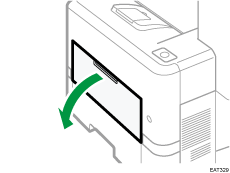
Extraiga el extensor cuando cargue A4![]() , 81/2 × 11
, 81/2 × 11![]() o papel de un tamaño superior.
o papel de un tamaño superior.
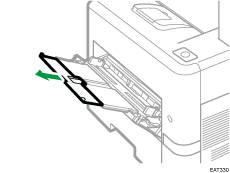
 Cargue el papel cara arriba, hasta que pare y, a continuación, ajuste ambos lados de la guía del papel para igualar el ancho.
Cargue el papel cara arriba, hasta que pare y, a continuación, ajuste ambos lados de la guía del papel para igualar el ancho.
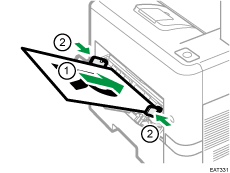

Cuando utilice la bandeja bypass, se recomienda ajustar la dirección del papel en
 .
.El papel con membrete debe cargarse con una orientación concreta.
Puede cargar sobres en la bandeja bypass. Los sobres deben cargarse con una orientación concreta.
Especificar tamaños normales con el panel de control (tipo de pantalla de configuración: Estándar)
 Pulse [Configuración] en la pantalla de Inicio.
Pulse [Configuración] en la pantalla de Inicio.
 Pulse [Ajustes papel/bandeja].
Pulse [Ajustes papel/bandeja].
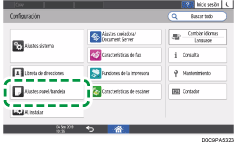
 Presione [Tamaño papel/Tipo papel].
Presione [Tamaño papel/Tipo papel].
 Presione una bandeja a establecer.
Presione una bandeja a establecer.
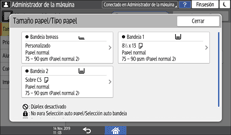
 Pulse [Tamaño papel].
Pulse [Tamaño papel].
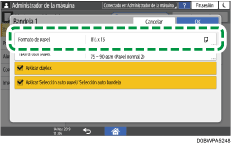
Para especificar la bandeja bypass, presione [Tamaño papel: Impresora].
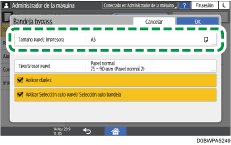
 Escoja un tamaño de papel de la lista y presione [OK].
Escoja un tamaño de papel de la lista y presione [OK].
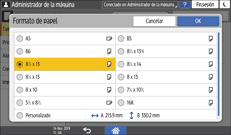
 Pulse [OK].
Pulse [OK].
 Tras completar la configuración, pulse [Inicio](
Tras completar la configuración, pulse [Inicio]( ).
).

Para especificar las bandejas 1-5, coloque el dial en
 antes.
antes.
Especificar un tamaño personalizado de papel con el panel de control (tipo de pantalla de configuración: Estándar)
 Pulse [Configuración] en la pantalla de Inicio.
Pulse [Configuración] en la pantalla de Inicio.
 Pulse [Ajustes papel/bandeja].
Pulse [Ajustes papel/bandeja].
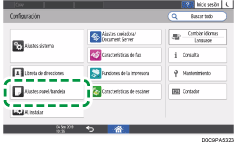
 Presione [Tamaño papel/Tipo papel].
Presione [Tamaño papel/Tipo papel].
 Presione una bandeja a establecer.
Presione una bandeja a establecer.
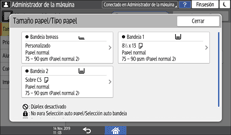
 Pulse [Tamaño papel].
Pulse [Tamaño papel].
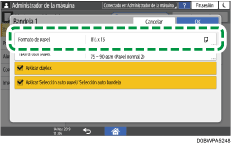
Para especificar la bandeja bypass, presione [Tamaño papel: Impresora].
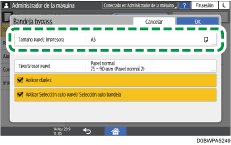
 Presione [Personalizado] de la lista mostrada.
Presione [Personalizado] de la lista mostrada.
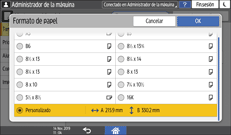
 Presione el botón a la derecha de "A" o "B".
Presione el botón a la derecha de "A" o "B".
Especifique los valores dentro de los números de "< >", y presione [Done].
 Pulse [OK] tres veces.
Pulse [OK] tres veces.
 Tras completar la configuración, pulse [Inicio](
Tras completar la configuración, pulse [Inicio]( ).
).

Para especificar las bandejas 1-5, coloque el dial en
 antes.
antes.
Especificar los ajustes del tipo y espesor del papel (tipo de pantalla de configuración: Estándar)
Si los ajustes de impresión y el papel cargado utilizados para un trabajo de impresión no coinciden, se producirá un error de concordancia.
Compruebe y especifique los ajustes de papel antes de iniciar la impresión.

Antes de modificar los ajustes, confirme la prioridad de los ajustes de papel para la impresión (prioridad para el controlador de la impresora o para el panel de mandos).
En el controlador de la impresora
Compruebe los ajustes de la bandeja de pape y el tipo de papel en el controlador de la impresora y confirme que coincidan con el papel cargado.
En el panel de mandos
 Pulse [Configuración] en la pantalla de Inicio.
Pulse [Configuración] en la pantalla de Inicio.
 Pulse [Ajustes papel/bandeja].
Pulse [Ajustes papel/bandeja].
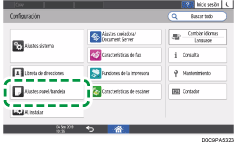
 Presione [Tamaño papel/Tipo papel].
Presione [Tamaño papel/Tipo papel].
 Presione una bandeja a establecer.
Presione una bandeja a establecer.
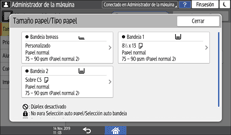
 Pulse [Tipo/Grosor papel].
Pulse [Tipo/Grosor papel].
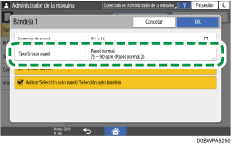
 Escoja un tipo de papel y grosor de la lista mostrada y presione [OK].
Escoja un tipo de papel y grosor de la lista mostrada y presione [OK].
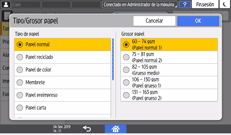
 Pulse [OK].
Pulse [OK].
 Tras completar la configuración, pulse [Inicio](
Tras completar la configuración, pulse [Inicio]( ).
).
Especificar un tamaño normal de papel con el panel de control (tipo de pantalla de configuración: Clásica)
 Pulse [Settings] en la pantalla [Inicio].
Pulse [Settings] en la pantalla [Inicio].
 Pulse [Ajust. papel band.].
Pulse [Ajust. papel band.].
 Presione una bandeja a establecer.
Presione una bandeja a establecer.
Para especificar la bandeja bypass, presione [Tamaño de papel bypass de impresora].
 Seleccione el tamaño del papel.
Seleccione el tamaño del papel.
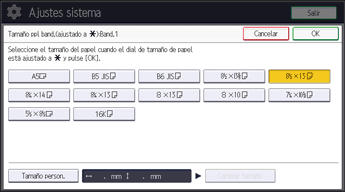
 Pulse [OK].
Pulse [OK].
 Tras completar el procedimiento, pulse [Inicio] (
Tras completar el procedimiento, pulse [Inicio] ( ).
).

Para especificar las bandejas 1-5, coloque el dial en
 antes.
antes.
Especificar un tamaño personalizado de papel con el panel de control (tipo de pantalla de configuración: Clásica)
 Pulse [Settings] en la pantalla [Inicio].
Pulse [Settings] en la pantalla [Inicio].
 Pulse [Ajust. papel band.].
Pulse [Ajust. papel band.].
 Presione una bandeja a establecer.
Presione una bandeja a establecer.
Para especificar la bandeja bypass, presione [Tamaño de papel bypass de impresora].
 Pulse [Tam. person.].
Pulse [Tam. person.].
Si ya se ha especificado un tamaño personalizado, pulse [Cambiar tamaño].
 Pulse [Horizontal].
Pulse [Horizontal].
 Introduzca el tamaño horizontal con las teclas numéricas y, a continuación, pulse [
Introduzca el tamaño horizontal con las teclas numéricas y, a continuación, pulse [![]() ].
].
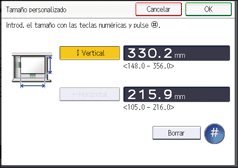
 Pulse [Vertical].
Pulse [Vertical].
 Introduzca el tamaño vertical con las teclas numéricas y, a continuación, pulse [
Introduzca el tamaño vertical con las teclas numéricas y, a continuación, pulse [![]() ].
].
 Pulse [OK] dos veces.
Pulse [OK] dos veces.
 Tras completar el procedimiento, pulse [Inicio] (
Tras completar el procedimiento, pulse [Inicio] ( ).
).

Para especificar las bandejas 1-5, coloque el dial en
 antes.
antes.
Especificar el tipo y espesor de papel (tipo de pantalla de configuración: Clásica)
Si los ajustes de impresión y el papel cargado utilizados para un trabajo de impresión no coinciden, se producirá un error de concordancia.
Compruebe y especifique los ajustes de papel antes de iniciar la impresión.

Antes de modificar los ajustes, confirme la prioridad de los ajustes de papel para la impresión (prioridad para el controlador de la impresora o para el panel de mandos).
En el controlador de la impresora
Compruebe los ajustes de la bandeja de pape y el tipo de papel en el controlador de la impresora y confirme que coincidan con el papel cargado.
En el panel de mandos
Pulse [Settings], [Tray Paper Settings] y, a continuación, [Siguiente]. Compruebe los ajustes de la bandeja que desee utilizar (bandeja bypass, bandeja 1, bandeja 2, bandeja 3 y bandeja 4) y confirme que [Tipo de papel] y [Grosor papel] coincidan con el papel cargado.
Si se activa [Mostrar automatmt.] en [Mostrar Ajustes papel en bypass] en [Ajustes]
 [Características máquina]
[Características máquina] [Caract.copiad./Doc. Server], el tipo de papel especificado en ese momento aparecerá en el panel de mandos cuando cargue papel en la bandeja bypass. Asegúrese de que los ajustes coincidan con el tipo de papel cargado en la bandeja bypass.
[Caract.copiad./Doc. Server], el tipo de papel especificado en ese momento aparecerá en el panel de mandos cuando cargue papel en la bandeja bypass. Asegúrese de que los ajustes coincidan con el tipo de papel cargado en la bandeja bypass.
